|
在Excel数据表中,往往会出现重复的数据,有时需要将这些重复数据标记出来。在Excel中,通过设置条件格式,能够快速实现对重复数据的标记。下面介绍在Excel数据表中标记重复数据的具体操作方法。 操作步骤1、启动Excel并打开工作表,在工作表中选择需要进行操作的单元格区域。在“开始”选项卡的“样式”组中单击“条件格式”按钮,在打开的下拉菜单中选择“突出显示单元格规则”命令,在其下级菜单中选择“重复值”命令,如图1所示。 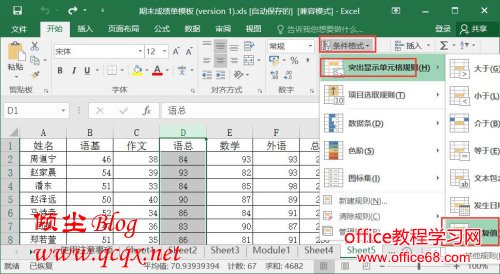 Excel2016数据表中标记重复数据的方法1
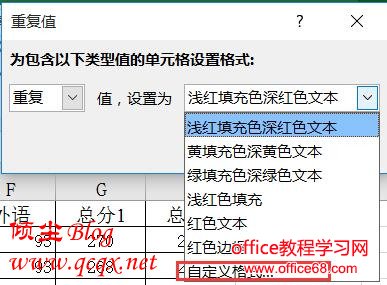 Excel2016数据表中标记重复数据的方法2 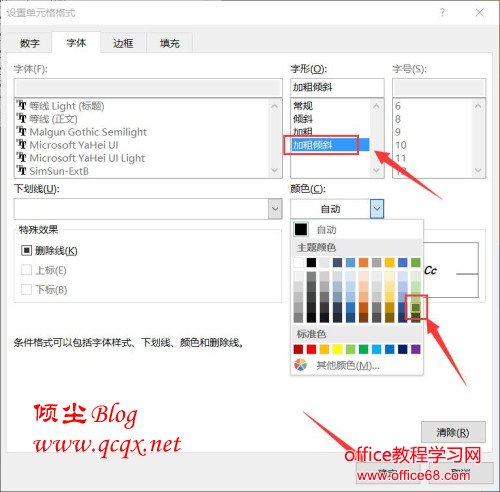 Excel2016数据表中标记重复数据的方法3
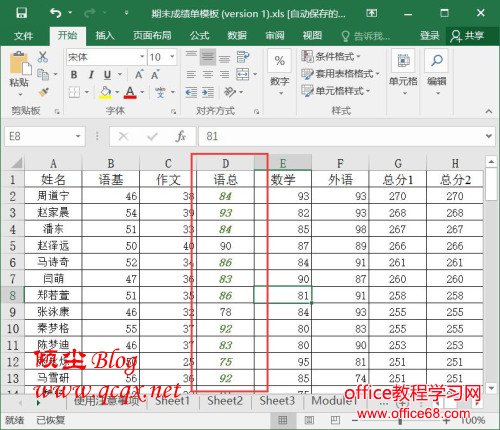 图4 表示重复值 |